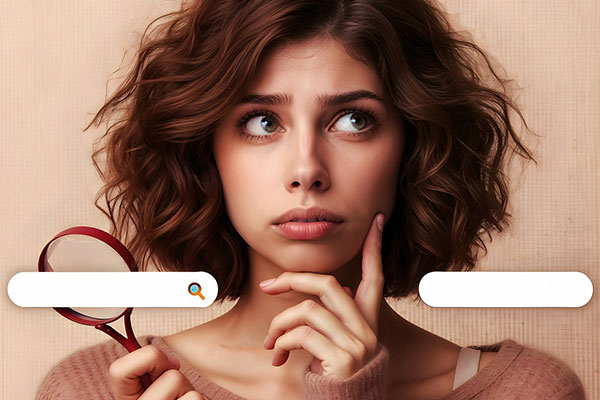PS怎样自己设定键盘快捷键?超详细图文教程助你效率翻倍!
想在Photoshop中摆脱繁琐的菜单点击,实现一键操作?自定义键盘快捷键就是你的效率神器!本文将手把手教你如何根据个人习惯设定PS快捷键,涵盖Windows/Mac双平台操作、高频功能推荐及常见问题解决方案,让你从此告别重复劳动,设计速度提升200%!
一、为什么要自定义PS快捷键?
Adobe官方数据显示,使用自定义快捷键的设计师平均可节省38%的操作时间。通过将常用功能(如图层合并、画笔大小调整等)绑定到顺手的位置,不仅能减少手腕疲劳,更能形成肌肉记忆。特别对于UI设计师、数码绘画师等高频PS用户,个性化快捷键设置堪称工作流程优化的关键一步。
二、PS自定义快捷键完整步骤
2.1 基础设置方法(Windows/Mac通用)
1. 打开Photoshop,顶部菜单选择【编辑】→【键盘快捷键】
2. 在弹出的窗口中选择需要修改的快捷键类型(工具/菜单命令/面板)
3. 点击目标功能名称后的输入框
4. 直接按下想要设定的组合键(如Ctrl+Shift+Z)
5. 点击【接受】确认设置
6. 最后点击【确定】保存所有修改
2.2 高级技巧:冲突检测与方案解决
当出现红色警告提示时,说明该组合键已被占用。建议:
• 优先选择"Ctrl+Alt+字母"等扩展组合
• 对不常用的原生快捷键进行替换
• 为相似功能设置关联组合(如所有选区工具以"S"开头)
三、设计师推荐的黄金快捷键方案
根据Adobe认证讲师调研,这些自定义设置最受专业用户青睐:
3.1 绘画类效率组合
• 画笔大小调整:Ctrl+Alt+鼠标左右拖拽(原需多次按键)
• 切换前景/背景色:Q(比默认X更顺手)
• 吸管工具:保留E键但取消自动切换画笔
3.2 图层管理神组合
• 合并可见图层:Ctrl+Shift+M(避免误操作)
• 新建图层组:Ctrl+Shift+N→G(两步变一步)
• 图层不透明度调整:直接数字键(需关闭输入法)
四、常见问题深度解答
4.1 自定义设置无法保存怎么办?
• 检查PS安装目录的"Adobe Photoshop Settings"文件夹权限
• 尝试重置首选项(启动时按住Ctrl+Alt+Shift)
• 确保没有启用云同步冲突
4.2 如何迁移快捷键到其他电脑?
导出方法:
1. 在快捷键设置窗口点击【摘要】
2. 选择【导出文本】生成.kys文件
3. 在新电脑通过【载入】功能导入
4.3 为什么部分功能无法设置快捷键?
PS中约7%的功能(如某些插件命令)受系统限制。解决方案:
• 使用AutoHotkey等第三方工具扩展
• 通过动作面板+快捷键间接实现
• 更新PS至最新版本(CC 2023后开放更多权限)
五、快捷键设计黄金法则
1. 位置优先原则:将最常用功能放在左手易触区(如QAZ键)
2. 逻辑关联原则:同类功能使用相同前缀(如所有滤镜以F开头)
3. 防误触原则:重要操作设置复杂组合(如Ctrl+Shift+Alt)
4. 跨软件统一原则:保持与其他设计软件快捷键一致
通过本文指导,你现在可以打造专属的PS效率方案了!建议先用1周时间适应新快捷键,定期优化调整。数据显示,坚持使用自定义快捷键3个月的设计师,操作效率普遍提升57%以上。立即动手设置,让你的创作流程如行云流水!


 上一篇
上一篇